前言
unity入门小白一个,最近在练习作品中尝试使用双摇杆的操控,来达到以下效果:
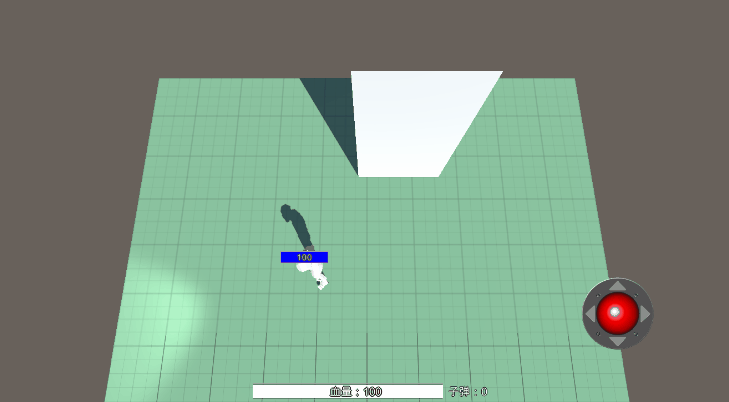
一句话内容:
easyTouch 自带的 Button 组件会影响虚拟摇杆的事件监听,导致不能实现拖拽后释放技能的效果,所以推荐用UGUI或者FGUI做一个新的 button
EasyTouch5的导入
官网地址:unity商店地址
学习版(v5.0.8)地址:点击前往
现在网络上的版本比较多,最新版本是这个

下载好后可以双击导入摇杆包

红线部分可以不用导入
然后在这边就能看到能使用的组件包了

Joystick使用

然后在Axes Properties里绑定操作的对象

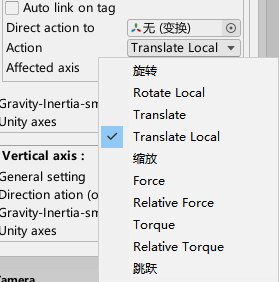

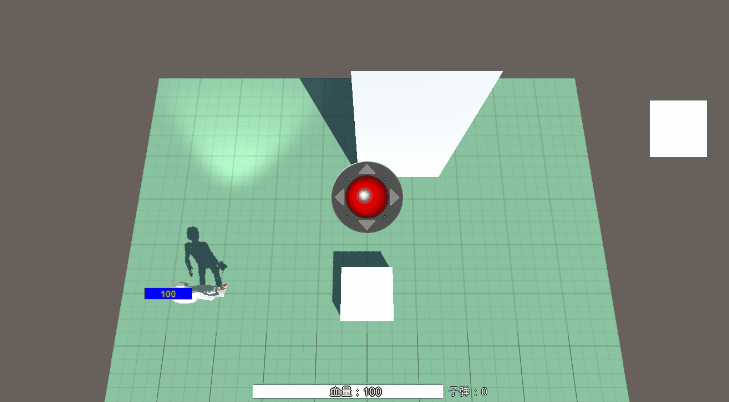
这个就是基本的使用绑定,可以操作的内容和参数非常的多,基本够用。
但我这边人物是用的Uniyt的人物控制器CharacterController来进行移动的,那么就需要进行绑定关联
private ETCJoystick L_joystick;//声明摇杆
void Start()//
{
cc = gameObject.GetComponent<CharacterController>();//角色控制器
animator = GetComponent<Animator>();//人物动画控制器
L_joystick = ETCInput.GetControlJoystick("PlayerMove");//左摇杆
}
这里注意了,ETCInput.GetControlJoystick("PlayerMove")中的名字是在编辑器这个位置设定的,只能靠名字来确认是哪个摇杆。
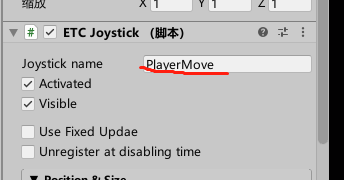
在Awake中写我遇到了报错,估计是没设置好加载顺序的问题。
然后在Update里写控制就好
//角色使用摇杆移动
float lx = L_joystick.axisX.axisValue;//摇杆横向参数
float ly = L_joystick.axisY.axisValue;//摇杆纵向参数
//角色旋转
Quaternion rota = player.transform.rotation;
if (lx != 0 || ly != 0 && !pitfallMoveBool)
{
moveV3 = new Vector3(lx, 0, ly).normalized;
cc.SimpleMove(moveV3 * speed);
Quaternion finl = Quaternion.LookRotation(new Vector3(lx, 0, ly));//
player.transform.rotation = Quaternion.LerpUnclamped(rota, finl, 0.5f);
}
else
{
cc.SimpleMove(Vector3.zero);//设置归零
}
这里我手动设置了下面向,其实也可以通过绑定摇杆的Rotate Local
来实现
然后是右手的摇杆设置
//----操控---
private ETCJoystick L_joystick;
private ETCJoystick R_joystick;//获取右手的摇杆
void Start()
{
R_joystick = ETCInput.GetControlJoystick("Fire&Aim");//获得摇杆
//对事件进行监听
R_joystick.onTouchStart.AddListener(R_joystickTouchStar);
R_joystick.onMove.AddListener(R_joystickTouchMove);//这里必须要能传Vector2 参数的方法
R_joystick.onMoveEnd.AddListener(R_joystickTouchEnd);
}
public void R_joystickTouchStar()
{
//开始触摸时的模块
}
public void R_joystickTouchEnd()
{
//结束触摸时的模块
}
public void R_joystickTouchMove(Vector2 v2)
{
//移动时候的模块
}
}
然后是技能范围绘制,这部分可以参考:利用Easy Touch实现Moba游戏技能释放(前言)
导入FGUI的Button
导入FGUI设置好的button
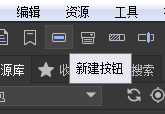

然后获取Button

private CharacterController cc;
public GameObject player;
//----操控---
private ETCJoystick L_joystick;
private ETCJoystick R_joystick;
private bool isCancelAim;//设定
//----FGUI---
private GButton cancelAim;
void Start()
{
cc = gameObject.GetComponent<CharacterController>();
animator = GetComponent<Animator>();
L_joystick = ETCInput.GetControlJoystick("PlayerMove");
R_joystick = ETCInput.GetControlJoystick("Fire&Aim");
R_joystick.onTouchStart.AddListener(R_joystickTouchStar);
R_joystick.onMove.AddListener(R_joystickTouchMove);
R_joystick.onMoveEnd.AddListener(R_joystickTouchEnd);
cancelAim = GameObject.Find("UIMain").GetComponent<UIPanel>().ui.GetChild("n17").asButton;
cancelAim.visible = false;//初始化让button不可见,只有在挪动的时候可见
}
void Update()
{
cancelAim.onRollOver.Add(CancelAimButtonPress);//监听挪入后事件
cancelAim.onRollOut.Add(CancelAimButtonUp);//监听挪出后事件
}
public void CancelAimButtonPress()
{
isCancelAim = true;//设定一个全局的bool来判断是不是要取消技能释放
}
public void CancelAimButtonUp()
{
isCancelAim = false;
}
public void R_joystickTouchMove(Vector2 v2)
{
cancelAim.visible = true;//移动时候Button出现
}
public void R_joystickTouchEnd()
{
if (isCancelAim)//判断是否是取消释放的时机
{
Debug.Log("取消释放");
}
else
{
//……
}
cancelAim.visible = false;//移动结束,将取消释放的按钮隐藏
}
为啥不用自带的button
先新建一个button,并且打开滑动判断

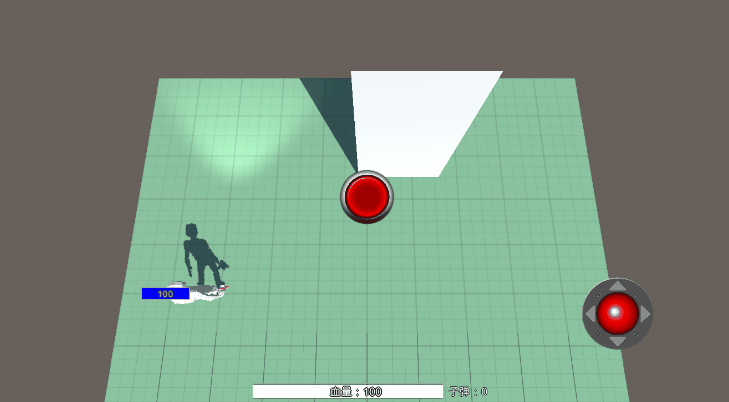
当挪入到button时候,摇杆的move会被顶掉,再挪出虽然还是触摸状态,但是摇杆已经归零重置了。






















 1万+
1万+











 被折叠的 条评论
为什么被折叠?
被折叠的 条评论
为什么被折叠?








